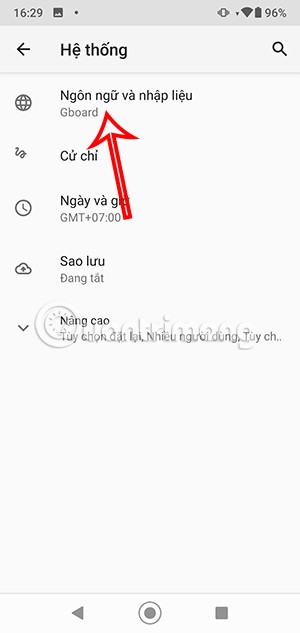Microsoft Word의 음성 입력 기능을 사용하는 방법

글을 쓰는 데 많은 시간을 보내는 사람이라면 Word의 받아쓰기 도구가 정말 큰 도움이 될 것입니다.
음성 입력은 사람들이 Windows 컴퓨터와 상호 작용하는 방식을 완전히 바꾸어 놓았습니다. 처음에는 회의적이었지만, 이제는 모든 것을 직접 입력해야 한다는 것은 상상할 수 없게 되었습니다.
1. 효율성과 편의성을 높입니다
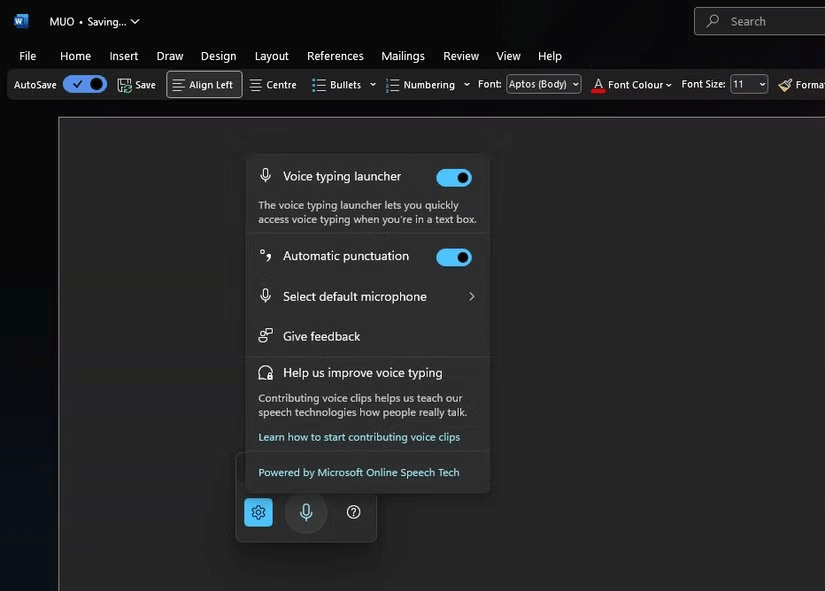
음성 입력은 Windows에 내장된 또 다른 훌륭한 접근성 도구일 뿐이라고 생각하기 쉽습니다. 하지만 음성 입력은 PC를 사용하는 모든 사람의 효율성과 편의성을 크게 높일 수 있습니다.
음성 입력을 사용하면 손을 사용하지 않고 작업할 수 있으며, 일상생활의 다양한 측면에 컴퓨터 사용을 원활하게 통합할 수 있습니다. 주방에서 요리하든, 소파에서 휴식을 취하든, 직장에서 여러 가지 일을 동시에 하든 음성 입력을 사용하면 작업을 쉽게 완료할 수 있습니다.
음성 입력 기능을 켜고 노트를 읽는 동안 PC에서 벗어날 수 있게 되면서, 비생산적인 순간을 활용할 수 있어 업무 생산성이 훨씬 높아졌습니다.
음성 입력의 가장 유용한 측면 중 하나는 키보드 근처에 가지 않고도 생각을 쉽게 받아 적을 수 있다는 것입니다. 이 기능은 긴 이메일 초안 작성이나 문서 작업 등 많은 텍스트가 포함된 작업에 특히 유용합니다.
음성 입력은 수년에 걸쳐 많은 비판을 받아왔습니다. 하지만 최신 Windows 버전에서는 정확도가 상당히 향상되었으며, 음성 입력의 정확도를 높이기 위해 따를 수 있는 몇 가지 팁이 있습니다. 완벽하지는 않지만 배경 소음이 있는 상황에서도 사용자의 말을 놀라울 정도로 잘 이해합니다.
내장된 구두점 기능도 매우 잘 작동하여 텍스트에 쉼표, 마침표 및 기타 구두점을 자동으로 추가합니다. 물론 가끔 오류가 발생할 수는 있지만 대개 간단한 음성 명령이나 몇 번의 키보드 입력으로 쉽게 수정할 수 있습니다.
음성 입력을 많이 사용할수록 음성 패턴과 어휘를 학습하여 정확도가 향상되는 것을 느낄 수 있습니다.
2. 화면 시간과 손목 통증을 줄이세요

음성 입력은 화면 시간을 크게 줄이고 손목 통증을 줄이는 데에도 도움이 됩니다. 사람들이 하루 중 많은 시간을 컴퓨터 작업에 할애하기 때문에 이는 특히 중요합니다.
장시간 타이핑을 하면 손목터널증후군과 같은 문제가 생길 수 있습니다. 전통적인 타이핑에 대한 의존도가 낮아지면서 손목 통증과 피로가 크게 줄었습니다.
또한, 음성 입력을 사용하면 화면에서 눈을 떼고도 생각을 말할 수 있어 밝은 화면을 보고 난 후 눈을 약간 쉬게 할 수 있습니다. 이는 장시간 모니터를 사용할 때 흔히 나타나는 눈의 피로를 줄이는 데 도움이 됩니다.
키보드 위에 계속 매달려 있지 않아도 앉아서 더 편안하고 자연스러운 자세를 유지할 수 있습니다. 이것이 많은 사람들이 음성 입력을 열광적으로 받아들이는 주된 이유 중 하나입니다.
3. 멀티태스킹 능력 향상
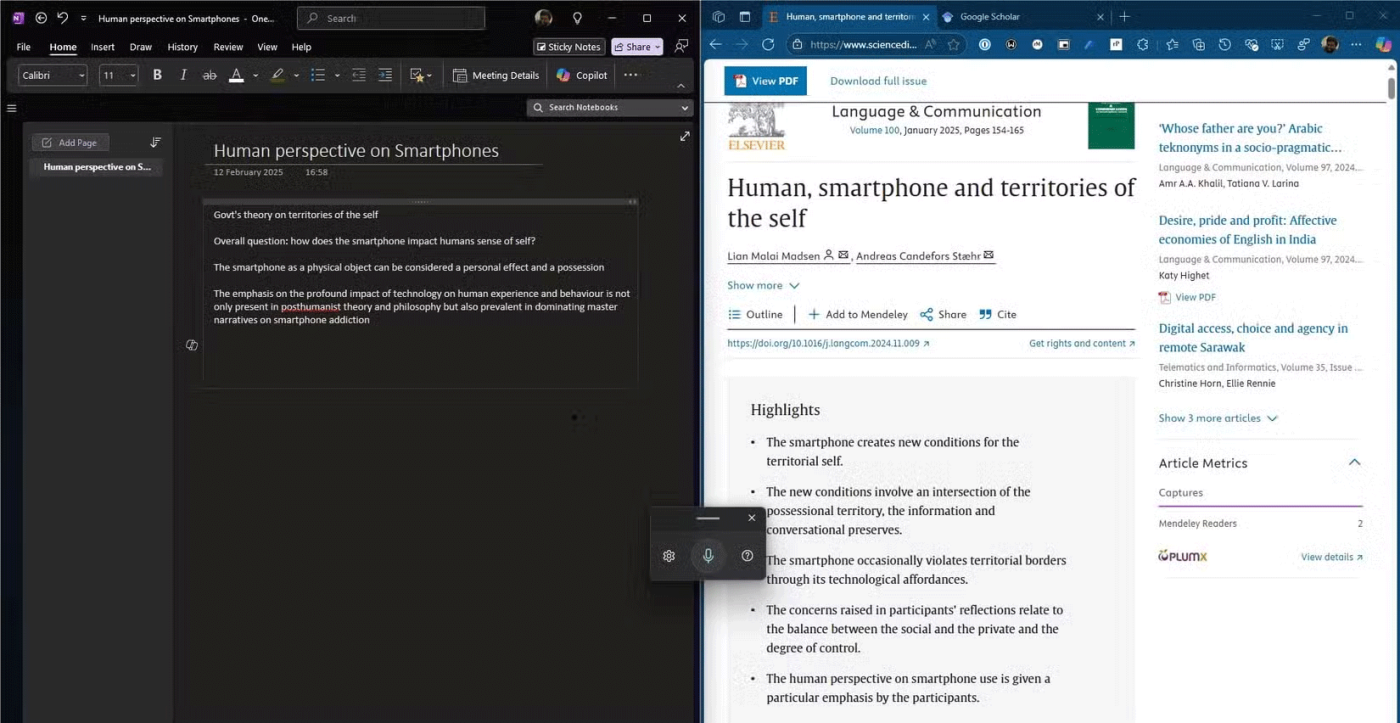
음성 입력을 이용하면 더 짧은 시간에 더 많은 작업을 처리할 수 있습니다. Windows에서 음성 입력을 시작한 다음, 메모를 읽는 동안 다른 작업으로 전환할 수 있습니다. 많은 사람들이 방 안을 돌아다니며 생각하면서 음성 입력을 사용하는 경우가 많습니다. 이러한 핸즈프리 방식은 뇌가 언제나 당면한 다양한 작업에 집중할 수 있는 기회를 더 많이 제공합니다.
음성 입력은 다른 사람과 협업하는 능력도 향상시킵니다. 회의나 브레인스토밍 세션 중에 아이디어를 빠르게 포착하여 팀원들과 공유하고, 귀중한 통찰력을 놓치지 않도록 할 수 있습니다. 게다가 생각과 아이디어가 떠오르는 대로 적어 놓으면 쉽게 할 일 목록을 만들고 프로젝트에 대한 아이디어를 구상할 수 있습니다.
이러한 일상적인 멀티태스킹 시나리오 외에도 음성 입력은 특정 앱 내에서의 멀티태스킹에도 도움이 됩니다. 예를 들어, 온라인에서 조사할 때 음성 입력을 사용한 다음 키보드와 마우스를 번갈아 사용하지 않고도 메모나 기사의 발췌문을 받아 적을 수 있습니다. 이렇게 하면 공부에 집중하고 방해받는 일을 피할 수 있습니다.
음성 입력의 도입은 사람과 컴퓨터 간의 상호작용 방식을 확실히 바꾸어 놓을 것이며, 이는 없어서는 안 될 도구가 될 것입니다. 완벽한 해결책은 아니지만, 가끔씩 나타나는 단점보다 이점이 훨씬 큽니다. 음성 입력을 꼭 한번 사용해 보시기 바랍니다. Windows 사용 방식이 얼마나 크게 바뀌는지 놀라실 겁니다.
글을 쓰는 데 많은 시간을 보내는 사람이라면 Word의 받아쓰기 도구가 정말 큰 도움이 될 것입니다.
Android에서 음성 텍스트 입력을 사용하면 메시지와 문서 내용을 더 빠르게 입력할 수 있습니다.
VPN이란 무엇이며, VPN의 장단점은 무엇일까요? WebTech360과 함께 VPN의 정의와 이 모델 및 시스템을 업무에 적용하는 방법에 대해 알아보겠습니다.
Windows 보안은 기본적인 바이러스 차단 이상의 기능을 제공합니다. 피싱, 랜섬웨어 차단, 악성 앱 실행 방지 등 다양한 기능을 제공합니다. 하지만 이러한 기능은 여러 겹의 메뉴 뒤에 숨겨져 있어 쉽게 찾을 수 없습니다.
한번 배우고 직접 시도해보면 암호화가 매우 사용하기 쉽고 일상생활에 매우 실용적이라는 걸 알게 될 겁니다.
다음 글에서는 지원 도구인 Recuva Portable을 사용하여 Windows 7에서 삭제된 데이터를 복구하는 기본 방법을 소개합니다. Recuva Portable을 사용하면 편리한 USB에 저장하여 필요할 때마다 사용할 수 있습니다. 이 도구는 작고 간단하며 사용하기 쉬우며 다음과 같은 기능을 제공합니다.
CCleaner는 단 몇 분 만에 중복 파일을 스캔한 후, 어떤 파일을 삭제해도 안전한지 결정할 수 있도록 해줍니다.
Windows 11에서 다운로드 폴더를 C 드라이브에서 다른 드라이브로 이동하면 C 드라이브의 용량을 줄이는 데 도움이 되고 컴퓨터가 더 원활하게 실행되는 데 도움이 됩니다.
이는 Microsoft의 일정이 아닌 사용자의 일정에 따라 업데이트가 이루어지도록 시스템을 강화하고 조정하는 방법입니다.
Windows 파일 탐색기는 파일 보기 방식을 변경할 수 있는 다양한 옵션을 제공합니다. 시스템 보안에 매우 중요한 옵션 중 하나가 기본적으로 비활성화되어 있다는 사실을 모르실 수도 있습니다.
적절한 도구를 사용하면 시스템을 검사하여 시스템에 숨어 있는 스파이웨어, 애드웨어 및 기타 악성 프로그램을 제거할 수 있습니다.
아래는 새 컴퓨터를 설치할 때 권장하는 소프트웨어 목록입니다. 이를 통해 컴퓨터에 가장 필요하고 가장 좋은 애플리케이션을 선택할 수 있습니다!
플래시 드라이브에 전체 운영 체제를 저장하는 것은 특히 노트북이 없는 경우 매우 유용할 수 있습니다. 하지만 이 기능이 Linux 배포판에만 국한된다고 생각하지 마세요. 이제 Windows 설치를 복제해 볼 때입니다.
이러한 서비스 중 몇 가지를 끄면 일상 사용에 영향을 주지 않고도 배터리 수명을 상당히 절약할 수 있습니다.
Ctrl + Z는 Windows에서 매우 자주 사용되는 키 조합입니다. Ctrl + Z를 사용하면 Windows의 모든 영역에서 작업을 실행 취소할 수 있습니다.
단축 URL은 긴 링크를 정리하는 데 편리하지만, 실제 목적지를 숨기는 단점이 있습니다. 악성코드나 피싱을 피하고 싶다면 무작정 링크를 클릭하는 것은 현명한 선택이 아닙니다.
오랜 기다림 끝에 Windows 11의 첫 번째 주요 업데이트가 공식적으로 출시되었습니다.